1.Selecione no Excel a célula inicial para apresentar os dados da consulta. A célula A10 corresponde ao canto superior esquerdo da tabela.
2.Clique em Raw ![]() na Faixa de Opções para abrir uma janela com as opções relacionadas a esta consulta.
na Faixa de Opções para abrir uma janela com as opções relacionadas a esta consulta.
3.As opções podem ser preenchidas diretamente na janela ou pode ser informada uma referência para células da planilha, conforme a figura a seguir.
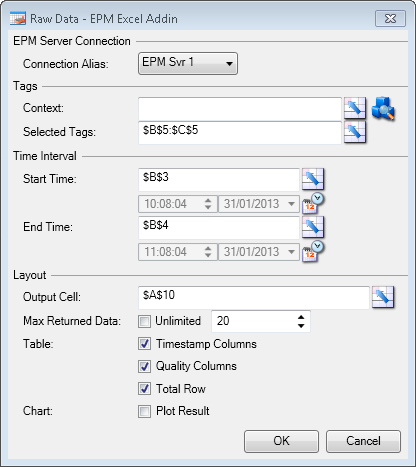
Configurações do tipo Raw
NOTAS |
•As variáveis a serem consultadas podem ser referenciadas diretamente pelo nome, conforme este exemplo, ou através da referência contextualizada, que pode ser obtida através da janela de pesquisa clicando em •Na opção Output Cell, o usuário pode selecionar uma outra célula inicial, no canto superior esquerdo, para apresentar os dados. •Para restringir o número de valores retornados, remova a seleção da opção Max Returned Data e informe o valor desejado. •Neste caso, optou-se por também apresentar uma coluna adicional com a qualidade dos valores lidos, através da opção Quality Columns. •A opção Total Row já apresenta o número total de valores trazidos na consulta, que neste caso em particular é o mesmo valor definido como o número máximo de dados retornados. |
4.Os dados são apresentados no formato de tabela do Excel, iniciando no canto superior esquerdo, conforme o valor da opção Output Cell. A figura a seguir mostra o resultado da consulta. Observe que as opções Refresh e Aggregate na Faixa de Opções estão habilitadas, pois o foco está sobre a tabela do Excel resultante da consulta.
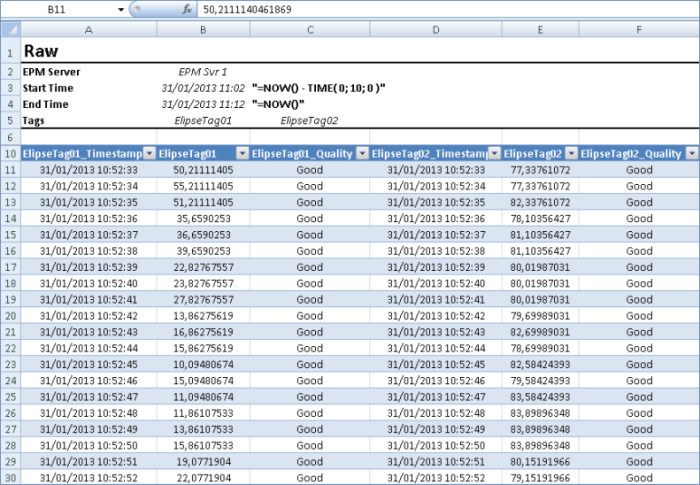
Resultado do tipo Raw no Excel